PS4 पर CE 33987 0 त्रुटि कोड को ठीक करने के 10 तरीके - TechCult
अनेक वस्तुओं का संग्रह / / April 17, 2023
CE-33987-0, CE-35287-5, या CE-33991-5 जैसे त्रुटि कोड के कारण PlayStation ऑनलाइन सुविधाओं तक नहीं पहुंच सकता? ये इंटरनेट कनेक्टिविटी त्रुटियाँ आपके PS4 को ऑनलाइन सर्वर से कनेक्ट होने से रोकती हैं। इसलिए, यदि आप अपने PS4 पर CE-33987-0 त्रुटि कोड को ठीक करना चाहते हैं, तो आप सही जगह पर हैं। कुछ उपयोगी टिप्स और ट्रिक्स के लिए पढ़ते रहें।

विषयसूची
PS4 पर CE 33987 0 त्रुटि कोड को कैसे ठीक करें
इससे पहले कि हम समस्या निवारण शुरू करें, आइए चर्चा करें कि इंटरनेट से संबंधित त्रुटि क्यों होती है:
- जब आपका कंसोल नेटवर्क से कनेक्ट नहीं हो पाता है तो आप CE 33991 5 का सामना कर सकते हैं।
- CE 33986-9 इंटरनेट कनेक्शन परीक्षण त्रुटि के कारण होता है।
- CE 33987 0 तब होता है जब सर्वर उच्च ट्रैफ़िक का अनुभव कर रहा होता है।
- इंटरनेट कनेक्शन धीमा होने पर CE 35287 5 पॉप अप हो सकता है, जब PS4 PSN से कनेक्ट नहीं हो सकता सर्वर, यदि PSN सर्वर के साथ कोई समस्या है और यदि PS4 पर कोई अनुचित कॉन्फ़िगरेशन है या नेटवर्क।
- CE-109502-7 तब होता है जब आपका कंसोल IP पता सुरक्षित करने में विफल रहता है।
त्वरित जवाब
PS4 सेटिंग्स में नेटवर्क कनेक्शन परीक्षण चलाने का प्रयास करें। यदि कोई समस्या है, तो सुनिश्चित करें कि PS4 इंटरनेट से जुड़ा है और कनेक्शन स्थिर है।
इससे पहले कि आप समस्या निवारण विधियों के साथ शुरू करें, यह सलाह दी जाती है कि इंटरनेट से जुड़े उपकरणों को बंद कर दें। यह राउटर के माध्यम से इंटरनेट से जुड़े अन्य उपकरणों के साथ विरोध को कम करेगा।
बुनियादी समस्या निवारण के तरीके
यहां कुछ बुनियादी समस्या निवारण विधियां दी गई हैं जो संभावित रूप से उक्त त्रुटियों को हल कर सकती हैं और आपका समय और ऊर्जा बचा सकती हैं।
1. विभिन्न लैन केबल का प्रयोग करें
आपके द्वारा उपयोग किया जा रहा LAN केबल टूटा या क्षतिग्रस्त हो सकता है। नतीजतन, आप सीई 109502-7 का सामना कर रहे हैं। इसलिए, एक अलग LAN केबल का उपयोग करें और इसे कनेक्ट करें।
2. लॉगिन विवरण सत्यापित करें
कभी-कभी आप अपने PlayStation खाते में लॉग इन नहीं कर सकते क्योंकि हो सकता है कि आपने गलती से गलत पासवर्ड या उपयोगकर्ता नाम दर्ज कर दिया हो। इसलिए, यह जांचने का प्रयास करें कि आपने आईडी और पासवर्ड दर्ज किया है या नहीं। यदि आपके द्वारा दर्ज किया गया विवरण गलत था, तो उसे सुधार लें। यदि लॉगिन क्रेडेंशियल सही हैं, तो चर्चा किए गए त्रुटि कोड के निवारण के लिए निम्न तरीके से आगे बढ़ें।
3. पीएसएन सर्वर अपटाइम की प्रतीक्षा करें
सबसे पहले, जाँच करें पीएसएन सर्वर की स्थिति. सर्वर डाउन होने की स्थिति में कुछ देर प्रतीक्षा करें। यदि सर्वर डाउन नहीं है और वेब पेज दिखाता है कि सभी सेवाएं चालू हैं और चल रही हैं, तो CE 33991 5 को ठीक करने के लिए अन्य तरीकों का प्रयास करें।

4. PS4 को पुनरारंभ करें
CE 33987 0 त्रुटि कोड को ठीक करने की अगली संभावित विधि कंसोल को पुनरारंभ करना है। जब आप कंसोल को पुनरारंभ करते हैं, तो CE 33991 5 त्रुटि उत्पन्न करने वाली अस्थायी गड़बड़ियां हल हो जाएंगी। हमने नीचे इसके लिए चरण प्रदान किए हैं:
1. खोलें PS4 मुख्य स्क्रीन.
2. अब, चुनें शक्ति विकल्प।
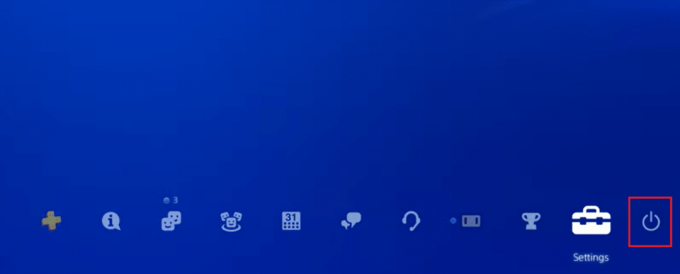
3. अंत में, का चयन करें PS4 को पुनरारंभ करें विकल्प।
यह भी पढ़ें: Xbox पर साइन इन करने के लिए इसे खरीदने वाले व्यक्ति को ठीक करें
विधि 1: इंटरनेट कनेक्शन का समस्या निवारण करें
जब आपका कंसोल इंटरनेट से कनेक्ट नहीं हो पाता है तो आप CE-35287 5, CE-109502-7 और CE 33986-9 का सामना कर सकते हैं। सौभाग्य से, आप अपने PlayStation पर इंटरनेट कनेक्शन परीक्षण कर सकते हैं और जांच सकते हैं कि यह इंटरनेट से कनेक्ट हो सकता है या नहीं। PlayStation इसकी अनुशंसा करता है, इसलिए PS4 पर CE 33987 0 त्रुटि कोड को ठीक करने का प्रयास करें। इंटरनेट कनेक्शन परीक्षण करने के लिए निम्न चरणों का उपयोग करें:
1. सबसे पहले, चुनें समायोजन होम स्क्रीन पर।

2. अब, चुनें नेटवर्क.

3. नेटवर्क के तहत, पर क्लिक करें इंटरनेट कनेक्शन का परीक्षण करें.
3ए। मामले में डिवाइस इंटरनेट से कनेक्ट नहीं हो सकता है, मॉडेम या राउटर बंद करें. और इसे चालू करें पाँच मिनट के बाद।
3बी। अगर आपका डिवाइस इंटरनेट से कनेक्ट हो सकता है, तो निम्न विधि पर जाएं
विधि 2: PSN खाते में पुनः लॉगिन करें
CE 33987 0 को ठीक करने का अगला संभावित तरीका है, पुनः लॉगिन करना। अपने पीएसएन खाते में पुनः लॉगिन करने के लिए नीचे दिए गए चरणों का पालन करें:
1. सबसे पहले, नेविगेट करें समायोजन.

2. यहाँ, चुनें खाता प्रबंधन.
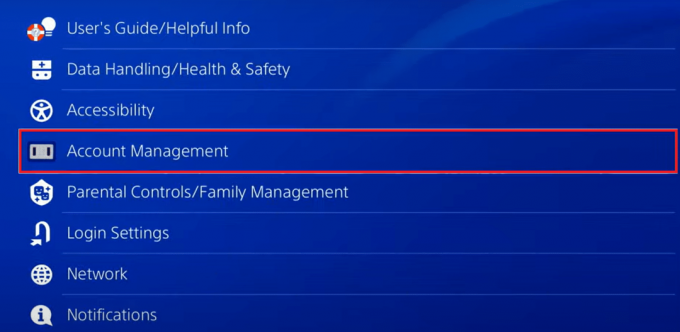
3. अब, का चयन करें साइन आउट खाता प्रबंधन के तहत विकल्प।
4. चुनना दाखिल करना.
5. अंत में दर्ज करें लॉग इन प्रमाण - पत्र और चुनें पुष्टि करना.
विधि 3: DNS सर्वर बदलें
डीएनएस सर्वर को बदलने से इंटरनेट और डीएनएस सिस्टम को सुरक्षित, सुरक्षित, विश्वसनीय और तेज बनाया जा सकता है। हमने नीचे चरण प्रदान किए हैं जो आपको PS4 पर CE 33987 0 त्रुटि कोड को ठीक करने में मदद करेंगे। यह CE 109502-7 को भी ठीक करेगा:
1. सबसे पहले, नेविगेट करें समायोजन.

2. अभी, चुनें नेटवर्क.

3. चुनना इंटरनेट कनेक्शन सेट करें नेटवर्क के तहत।
4. अब, चुनें वाई-फाई का प्रयोग करें सेट अप इंटरनेट कनेक्शन के तहत।

5. चुनना रिवाज़ और सेट करें आईपी पता को स्वचालित.
6. अंतर्गत डीएचसीपी होस्ट नाम, चुनना निर्दिष्ट नहीं करते।
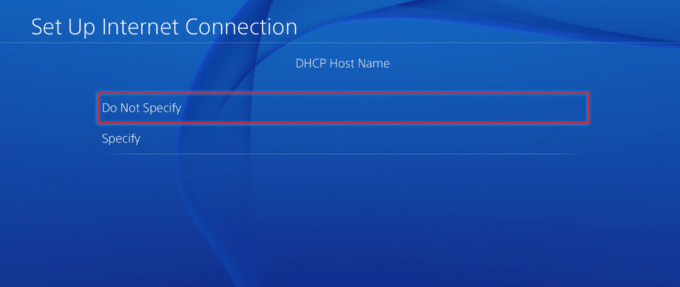
7. यहाँ, चुनें स्वचालित के लिए आईपी पता.
8. के लिए डीएनएस सेटिंग्स, चुनना नियमावली.
9. के लिए प्राथमिक डीएनएस, प्रवेश करना 8.8.8.8.
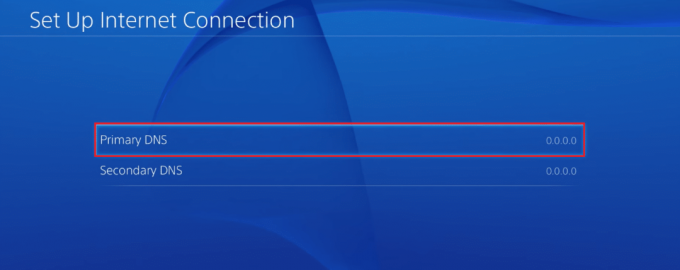
10. प्रवेश करना 8.8.4.4 के लिए द्वितीयक डीएनएस.
11. अब, MTU सेटिंग को इस पर सेट करें 1456.
12. अंत में चयन करें उपयोग नहीं करो के लिए प्रॉक्सी सर्वर.
यह भी पढ़ें: PS4 पर WS-43709-3 त्रुटि कोड को ठीक करें
विधि 4: पावर साइकिल कंसोल
कभी-कभी तकनीकी गड़बड़ियां और मामूली बग CE-33986-9 का कारण बन सकते हैं। इसलिए, आपको अपने कंसोल को रीफ्रेश करने के लिए पावर साइकिल करना होगा और मौजूद किसी भी दोष या त्रुटियों को ठीक करने के लिए इसके संसाधनों को फिर से लोड करना होगा:
1. सबसे पहले, के लिए 7 सेकंड, PS4 कंसोल दबाएं बिजली का बटन.

2. कंसोल पावर कनेक्शन को अनप्लग करें एक बार सुनने के बाद आउटलेट से दो बीप यह संकेत दे रहा है कि इसे बंद कर दिया गया है।
3. अगला, चालू करो PS4 कंसोल और यह देखने के लिए कुछ मिनट प्रतीक्षा करें कि क्या समस्या ठीक हो गई है।
विधि 5: PS4 को अपडेट करें
PS4 पर CE 33987 0 त्रुटि कोड को ठीक करने का एक अन्य संभावित तरीका कंसोल को अपडेट कर रहा है। अपने कंसोल को अपडेट करने के लिए नीचे दिए गए चरणों को पढ़ें:
1. सबसे पहले, नेविगेट करें समायोजन PS4 के होम मेनू पर।

2. अब, चुनें सिस्टम सॉफ्टवेयर अपडेट.
ऑन-स्क्रीन निर्देशों के अनुसार आगे बढ़ें। यदि आप अभी भी समस्या का सामना कर रहे हैं तो PS4 पर CE 33987 0 त्रुटि कोड को ठीक करने के लिए अगली विधि का प्रयास करें।
विधि 6: राउटर फ़र्मवेयर को अपडेट करें
यदि उपरोक्त विधियाँ CE-33986-9 और CE-109502-7 को ठीक करने में विफल रही हैं, तो आपको राउटर फ़र्मवेयर को अपडेट करने की आवश्यकता हो सकती है। राउटर फर्मवेयर अपडेट करने के लिए, अपने इंटरनेट सेवा प्रदाता या निर्माता से संपर्क करें।
यह भी पढ़ें: PS4 पर माता-पिता के नियंत्रण को कैसे बदलें
विधि 7: डेटाबेस का पुनर्निर्माण करें
कंसोल पर डेटाबेस में हार्ड ड्राइव पर संग्रहीत फ़ाइलों के बारे में सारी जानकारी होती है। हालाँकि चर्चा की गई त्रुटि सीधे डेटाबेस से संबंधित नहीं है, हार्ड ड्राइव पर संग्रहीत फ़ाइलों में समस्याएँ CE 35287 5 तक ले जा सकती हैं। इसे हल करने के लिए, आपको इन चरणों का उपयोग करके डेटाबेस को फिर से बनाना होगा:
टिप्पणी: इससे पहले कि आप नीचे बताए गए किसी भी चरण को शुरू करें, सुनिश्चित करें कि PlayStation पूरी तरह से बंद है।
1. पहला, DS4 कनेक्ट करें एक के लिए यूएसबी तार और दबाएं पीएस बटन इसे जोड़ने के लिए।
2. अगला, प्रवेश करें सुरक्षित मोड दबाकर और पकड़कर बिजली का बटन.
3. दबाकर रखें बिजली का बटन, और जब आप दूसरी बीप सुनें, तो पावर बटन को छोड़ दें।
4. उसके बाद, दबाएं एक्स बटन आपके नियंत्रक पर।
5. सुरक्षित मोड मेनू के अंतर्गत, चयन करें डेटाबेस का पुनर्निर्माण करें.
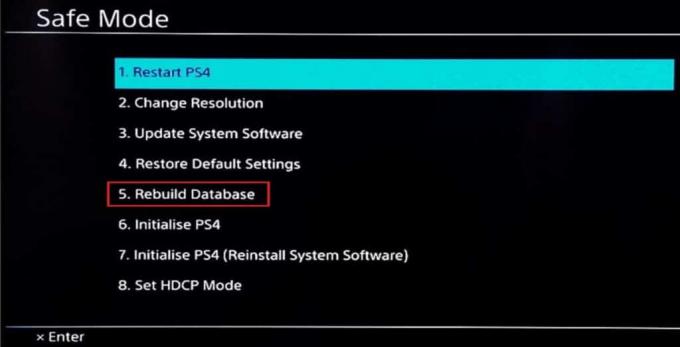
6. के लिए इंतजार PS4 बूट करने के लिए.
यह भी पढ़ें: PS4 पर हॉटस्पॉट क्यों नहीं दिख रहा है?
विधि 8: कंसोल को डिफ़ॉल्ट सेटिंग्स पर रीसेट करें
कभी-कभी हम सेटिंग्स में बदलाव करते हैं, और ये ट्वीक आगे बढ़ सकते हैं नेटवर्क से कनेक्ट नहीं हो सका. CE 33991 5 को ठीक करने के लिए, आपको कंसोल को डिफ़ॉल्ट सेटिंग्स पर रीसेट करना होगा। आपको निम्नलिखित कदम उठाने होंगे:
टिप्पणी: जब आप कंसोल को रीसेट करते हैं, तो सभी सहेजा गया डेटा हटा दिया जाएगा। इसलिए, प्लेस्टेशन पर प्रदर्शन करने से पहले एक बैकअप बनाएं:
1. सबसे पहले, चुनें समायोजन।
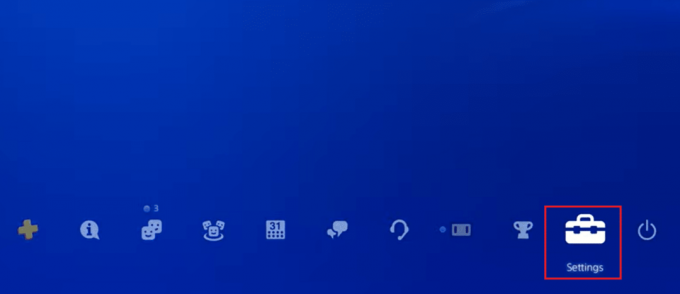
2. अगला, चुनें प्रारंभ।

3. चुनना PS4 को इनिशियलाइज़ करें।
4. चुनना भरा हुआ अंतर्गत चुनें कि आप PS4 को कैसे प्रारंभ करना चाहते हैं।
5. अब, चुनें प्रारंभ विकल्प.
6. चुनना हाँ प्रारंभिक प्रक्रिया शुरू करने के लिए.
यह भी पढ़ें: PS4 क्यों कहता है कि क्रेडिट कार्ड की जानकारी मान्य नहीं है?
विधि 9: PS4 को रीसेट करें
हमारा सुझाव है कि आप इस विधि को तभी करें जब उपरोक्त विधियाँ CE 35287 5 को ठीक करने में विफल रही हों। आइए हम उन चरणों को देखें जो आपका मार्गदर्शन करेंगे कि आपका PS4 कंसोल कैसे रीसेट किया जाए:
टिप्पणी: यदि आप इस विधि को करते हैं तो सभी सहेजा गया संग्रहण डेटा हटा दिया जाएगा। इसलिए, इस विधि को करने से पहले बैकअप बना लें।
1. चुनना समायोजन।

2. अगला, चुनें प्रारंभ।

3. चुनना PS4 को इनिशियलाइज़ करें।
4. चुनना भरा हुआ अंतर्गत चुनें कि आप PS4 को कैसे प्रारंभ करना चाहते हैं।
5. अब, चुनें प्रारंभ विकल्प.
6. चुनना हाँ प्रारंभिक प्रक्रिया शुरू करने के लिए.
विधि 10: PlayStation सहायता से संपर्क करें
पर समस्या की शिकायत कर सकते हैं प्लेस्टेशन समर्थन पृष्ठ। स्क्रीनशॉट के साथ अपनी समस्या बताएं। यह आपकी मदद करने में तकनीशियनों की सहायता करेगा।
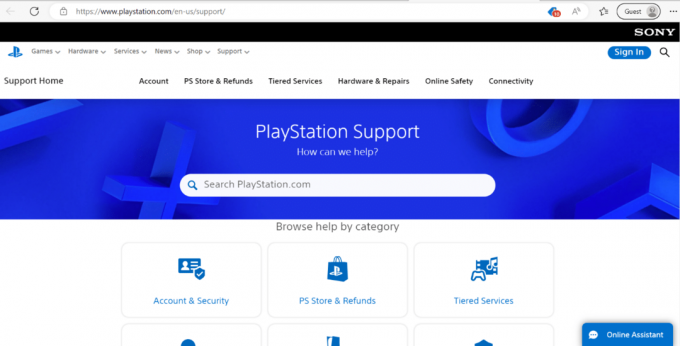
अनुशंसित:
- विंडोज के लिए 19 सर्वश्रेष्ठ मुफ्त डीएडब्ल्यू
- एक्सेल में नामांकित श्रेणियों को कैसे संपादित करें
- PS4 पर हॉटस्पॉट क्यों नहीं दिख रहा है?
- PS4 पर ब्लिंकिंग ब्लू लाइट ऑफ़ डेथ को ठीक करने के 8 आसान तरीके
हमें उम्मीद है कि इस लेख ने आपको मदद की है कि कैसे करें PS4 पर CE 33987 0 त्रुटि कोड को ठीक करें. कृपया टिप्पणियों में अपनी बहुमूल्य प्रतिक्रिया और समीक्षा साझा करें। यह भी साझा करें कि आप आगे क्या पढ़ना चाहेंगे क्योंकि हम नई दिलचस्प सामग्री लेकर आते रहते हैं।
Elon TechCult में एक तकनीकी लेखक हैं। वह लगभग 6 वर्षों से कैसे-कैसे गाइड लिख रहा है और उसने कई विषयों को कवर किया है। उन्हें विंडोज, एंड्रॉइड और नवीनतम ट्रिक्स और टिप्स से संबंधित विषयों को कवर करना पसंद है।



